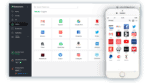Análisis de RoboForm: Resumen rápido de experto
RoboForm tiene fama de ser uno de los mejores gestores de contraseñas para usuarios con poco presupuesto, así que decidí descargarlo en mi PC, Mac, iPhone y Android para probarlo y comprobar por mí misma si era cierto.
En general, estoy muy impresionada con RoboForm: está bien diseñado, es fácil de usar e intuitivo, e incluye un montón de funciones estándar de gestión de contraseñas, como:
- Cifrado AES de 256 bits.
- Autenticación de dos factores (2FA).
- Auditoría de contraseñas.
Las características adicionales de RoboForm están realmente bien hechas: las aplicaciones 2FA de terceros, como Google Authenticator, se sincronizan fácilmente con RoboForm, y no tuve problemas para compartir contraseñas y notas entre diferentes usuarios y cuentas. Las funciones de rellenado de formularios de RoboForm también constituyen un ahorro de tiempo único, ya que permiten navegar por complejos formularios web con un solo clic.
Sin embargo, RoboForm no tiene algunas de las funciones adicionales que otros competidores, como la VPN de Dashlane y el generador de contraseñas en un clic, la app de mensajería y alamcenamiento cifrados de Keeper o el modo viaje exclusivo de 1Password (bóvedad ocultas) y tarjetas de pago virtuales. Y aunque RoboForm ofrece ahora una forma de supervisión de la violación de datos, es una versión mucho más básica que la de otros gestores de contraseñas.
Dicho esto, RoboForm es más barato que muchos competidores prémium, gracias a su 42 % de descuento), planes prémium asequibles individuales y familiares sale mucho más barato. Una de las ventajas de Roboform es que está disponible en español (excepto para Mac) y, además, todos los planes de RoboForm están respaldados por una garantía de reembolso de 30 días, por lo que no hay riesgo ninguno en probarlo.
| 🏅 Clasificación general | 3 de 50 gestores de contraseñas |
| 🔐 Cifrado | AES de 256 bits |
| 🎁 Plan gratuito | Contraseñas ilimitadas, 1 dispositivo |
| 💸 Precio | Desde 0,99 US$/mes |
| 💰 Garantía de reembolso | 30 días (prueba gratuita de +30 días) |
| 📀 Sistemas operativos | Windows, Android, Mac, iOS |
| UI en español | Sí (no para Mac) |
PRUEBA ROBOFORM (SIN COMPROMISO DURANTE 30 DÍAS)
Reseña completa de RoboForm

RoboForm es uno de los mejores gestores de contraseñas en 2025 para aquellos que estén limitados a un presupuesto. Ofrece menos funciones que muchos de sus competidores, pero su auditoría de contraseñas, la autenticación de dos factores y las funciones de rellenado de formularios lo convierten en un gestor de contraseñas de primera calidad.
También es fácil de usar, fiable y asequible. Y sus planes de pago son de los más baratos del mercado: tanto el plan individual como el familiar vienen con una garantía de reembolso de 30 días sin riesgo.
Funciones de seguridad de RoboForm
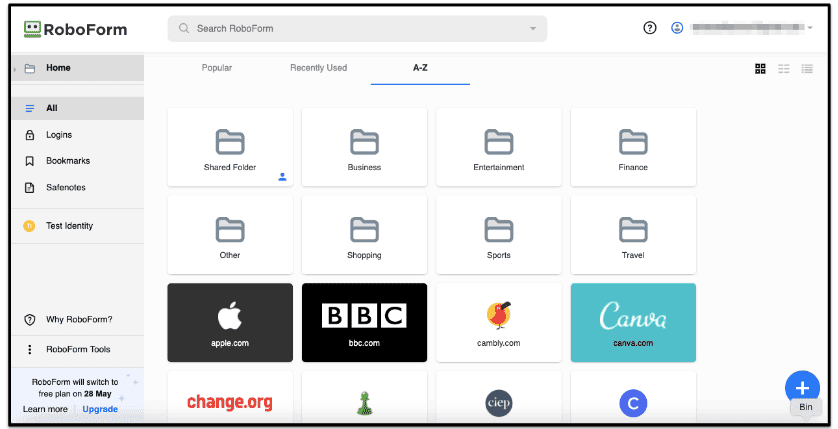
RoboForm almacena las contraseñas de los usuarios en sus servidores, lo que permite la sincronización entre varios dispositivos, el uso compartido de contraseñas y el acceso remoto al almacén. Esto también significa que sus servidores tienen que estar protegidos con los algoritmos de cifrado más fuertes posibles. RoboForm mantiene la privacidad de los datos de los usuarios con una encriptación local y de extremo a extremo AES de 256 bits, que es el mismo nivel de encriptación superalto utilizado por muchos bancos y ejércitos de todo el mundo.
El cifrado local se traduce que todos sus datos se cifran y descifran localmente en tu dispositivo, utilizando tu contraseña maestra (de la que RoboForm no tiene constancia), antes de ser enviados a los servidores de RoboForm. Y el cifrado de extremo a extremo utilizado para compartir la contraseña significa que solo el remitente y el destinatario o destinatarios tienen la «clave» para descifrar los datos. Todo esto significa que, incluso si los servidores de RoboForm son violados o en caso de una citación gubernamental, tus datos están completamente seguros.
Además de estos protocolos de seguridad, RoboForm proporciona la mayoría de las funciones que espero de un gestor de contraseñas de gran calidad, incluyendo:
- Almacén de contraseñas
- Autenticación de dos factores (2FA)
- Generador de contraseñas
- Centro de seguridad
- Acceso de emergencia
- Contraseñas de la aplicación
- Opción de uso compartido segura
- Autorrellenado de formularios
- Almacén de marcadores
Almacén de contraseñas
Se puede acceder al almacén de contraseñas de RoboForm a través de tu aplicación de escritorio, aplicación web, extensión del navegador y aplicaciones móviles.
En el almacén de RoboForm se pueden almacenar los inicios de sesión y las contraseñas, los marcadores de sitios web, las notas de seguridad, las identidades y los contactos. Las capacidades de autorrellenado de RoboForm (como se explica más abajo) son, con diferencia, las mejores, lo que se debe en gran medida al nivel de detalle proporcionado en la sección «Identidades», que incluye todo tipo de información personal, documentos de identidad, cuentas bancarias, tarjetas de crédito y mucho más.
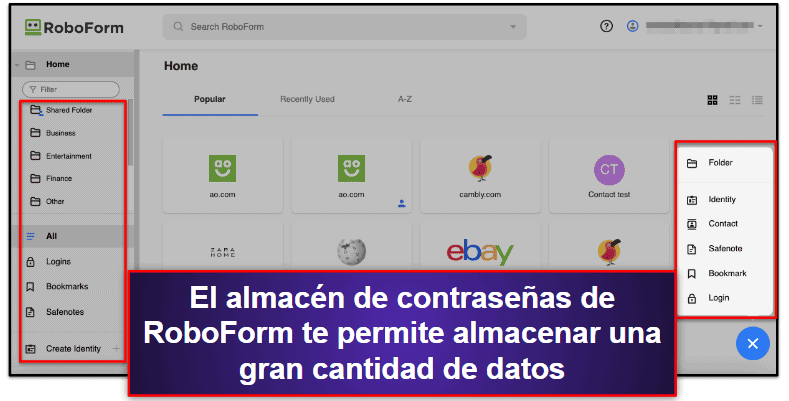
Organizar tu bóveda también es muy fácil. Puedes dejar todas las entradas en la bóveda principal, o puede organizar todo en carpetas y subcarpetas, de las cuales puedes crear tantas como desees. RoboForm también te permite «clonar» entradas, por lo que puedes guardar fácilmente la misma entrada en varias carpetas (incluidas las compartidas). Si se actualiza una entrada, RoboForm ofrecerá automáticamente la actualización de cualquier entrada idéntica en otra parte de tu bóveda.
Añadir manualmente nuevas entradas es muy sencillo. Basta con hacer clic en el gran signo «más» en la esquina inferior derecha de la interfaz principal, y elegir el tipo de entrada que deseas crear. Sin embargo, la forma más fácil de añadir nuevos registros a tu bóveda es a través de la extensión del navegador, que ofrece guardar automáticamente las credenciales nuevas o modificadas cada vez que te conectas a una cuenta.
En general, el almacén de contraseñas de RoboForm es bastante impecable, y la cantidad de detalles que puedes almacenar en el almacén es mejor que la mayoría de los gestores de contraseñas. Otros gestores de contraseñas, como Keeper, permiten añadir archivos y fotos a las entradas individuales, que es lo único que le falta al almacén de RoboForm y que me gustaría ver en algún momento.
El uso de tus datos de acceso y otros detalles guardados también es un proceso muy sencillo. Al hacer clic en una entrada de tu bóveda, se te llevará al sitio web en cuestión y te conectarás automáticamente. También puedes hacer clic en los tres puntos de la derecha y tendrás todas las opciones para gestionar o editar la entrada.
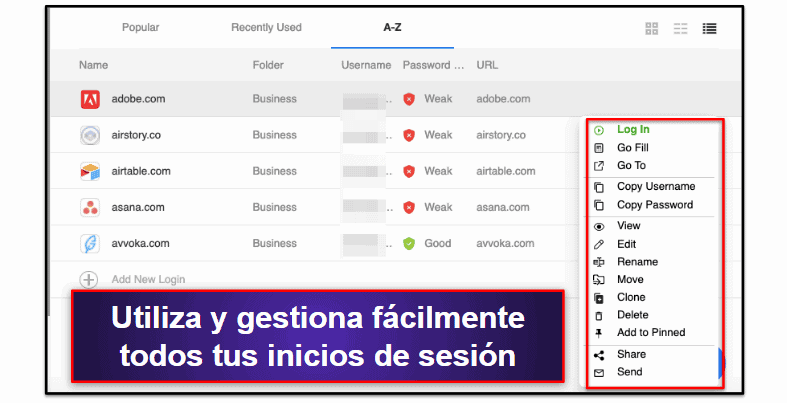
En general, la bóveda de RoboForm es una de las mejores que existen: es intuitiva, funciona bien y permite almacenar una gran cantidad de datos.
Autenticación de dos factores (2FA)
2FA mejora la seguridad al requerir que proporcione una segunda forma de verificación junto con tu contraseña maestra antes de poder acceder a tu bóveda.
RoboForm ofrece 2FA por correo electrónico, teléfono móvil o mediante una aplicación 2FA como Google Authenticator, Microsoft Authenticator o Authy. Cada método implica recibir o generar una contraseña temporal de un solo uso que deja de ser válida después de 30-60 segundos, lo que garantiza que solo un usuario con acceso físico a tu dispositivo pueda acceder a su cuenta, evitando que los hackers accedan de forma remota a tu bóveda de contraseñas.
Durante mis pruebas, RoboForm se sincronizó fácilmente con Google Authenticator: una vez escaneado el código QR y sincronizado RoboForm con Google Authenticator, pude iniciar sesión en mi almacén con las contraseñas de un solo uso generadas por Google Authenticator.
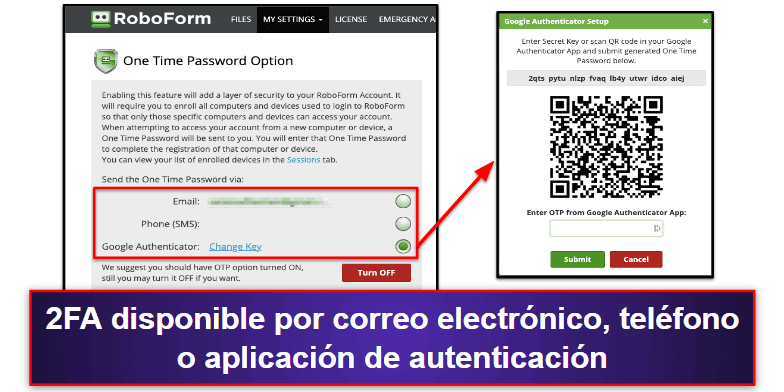
Lamentablemente, RoboForm solo permite la compatibilidad con 2FA en la versión de pago — RoboForm Premium. Los usuarios que busquen un gestor de contraseñas gratuito compatible con 2FA deberían echar un vistazo a Dashlane o LastPass.
RoboForm Premium también ofrece inicios de sesión biométricos 2FA para dispositivos móviles, así como escaneo de huellas dactilares o facial para cualquier ordenador Windows con Windows Hello (que es el sistema de inicio de sesión biométrico integrado de Windows 10). Esto significa que puedes acceder a tu cuenta utilizando solo tu cara o huella dactilar, sin necesidad de una contraseña maestra.
Me gustaría que RoboForm ofreciera compatibilidad con autenticadores de tokens USB como YubiKey — competidores como 1Password, LastPass y Keeper ofrecen esta funcionalidad de seguridad avanzada, de modo que solo los usuarios con un token USB físico puedan acceder a su bóveda de contraseñas.
Aun así, el 2FA de RoboForm es muy seguro y práctico, pero es una pena que solo se ofrezca en la versión premium.
Generador de contraseñas
El generador de contraseñas de RoboForm ayuda a los usuarios a crear contraseñas fuertes y únicas; es fácilmente accesible directamente desde la extensión del navegador y dentro de las aplicaciones móviles.
Por defecto, RoboForm genera contraseñas de 16 caracteres, excluye los caracteres similares y contiene una mezcla de letras mayúsculas y minúsculas, números y símbolos.
Sin embargo, puedes cambiar fácilmente el número de caracteres (hasta 512 caracteres), el tipo de caracteres, etc. desde el generador.
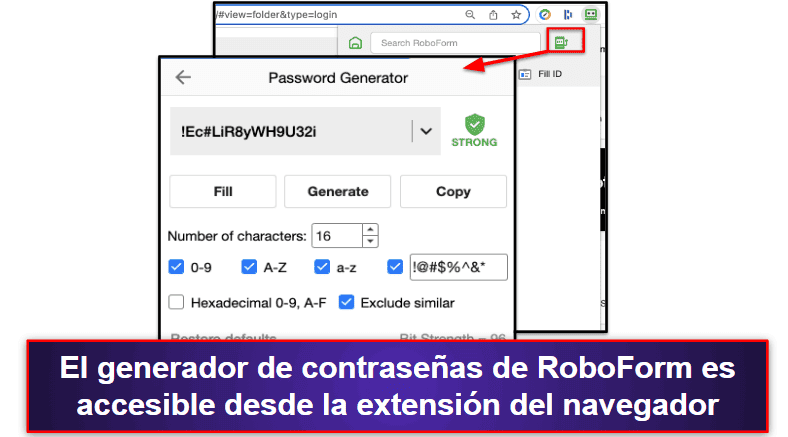
El generador de contraseñas de RoboForm está bien hecho y es fácil de usar; es tan bueno como los generadores de contraseñas de competidores como 1Password, Dashlane y LastPass, y puede crear contraseñas únicas imposibles de adivinar.
Centro de seguridad
El Centro de seguridad es la herramienta de auditoría de contraseñas de RoboForm. Analiza todas las contraseñas de la bóveda de contraseñas y da una puntuación global de seguridad basada en el:
- Número de contraseñas en riesgo.
- Número de contraseñas reusadas.
- La fortaleza de cada contraseña.
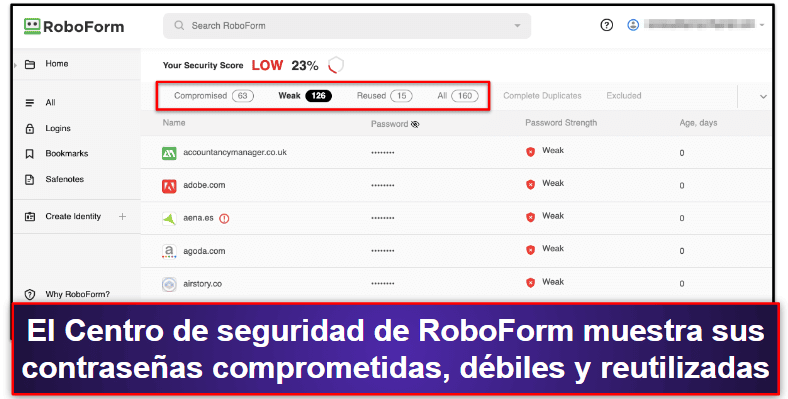
El Centro de seguridad utiliza un algoritmo de código abierto para evaluar la fortaleza de tus contraseñas. Este algoritmo, llamado «zxcvbn», ha demostrado ser más preciso que la mayoría de las herramientas de seguridad de contraseñas cuando se trata de analizar la probabilidad de que una determinada contraseña pueda ser pirateada.
Una vez que RoboForm evaluó mi puntuación de seguridad, llegó el momento de actualizar mis antiguas contraseñas. Para cambiar las contraseñas débiles, tuve que entrar en cada sitio manualmente y generar una nueva contraseña segura con el generador de contraseñas de RoboForm. Esto me llevó gran cantidad de tiempo, por lo que me encantaría que RoboForm implementara un generador de contraseñas automático como el de Dashlane, que permite a los usuarios cambiar sus contraseñas en cientos de sitios populares con un solo clic.
Los resultados de la supervisión de la violación de datos de RoboForm también se encuentran en la herramienta del Centro de Seguridad, en la pestaña de Compromised Passwords (Contraseñas en riesgo).
Al igual que otros gestores de contraseñas, incluidos 1Password y Password Boss, RoboForm utiliza la base de datos gratuita Pwned para comprobar las violaciones, que es una lista disponible públicamente de cientos de millones de contraseñas que se sabe que han sido expuestas en violaciones de datos. Sin embargo, RoboForm solo avisa si se sabe que una contraseña ha sido violada, pero no muestra ninguna información sobre la violación, ni comparte los detalles exactos que fueron interceptados.
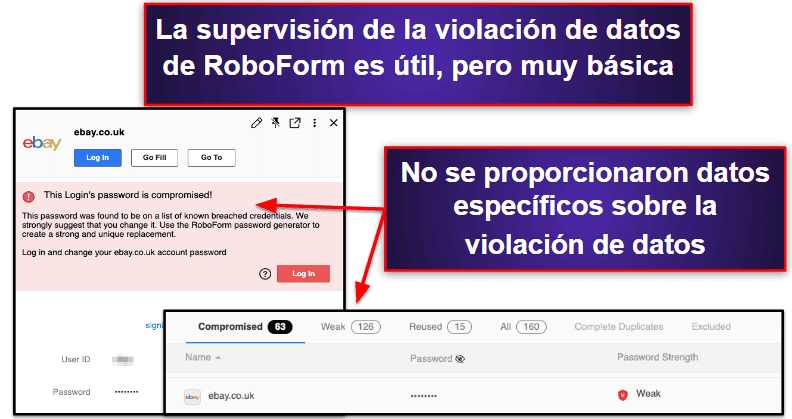
Otros gestores de contraseñas, como LastPass y Dashlane, proporcionan gran cantidad de información sobre violación de datos. Dashlane incluso ofrece una supervisión en vivo de la web oscura para hasta 5 direcciones de correo electrónico, donde se te avisa en tiempo real de cualquier nueva infracción asociada a tus cuentas. Aunque me complace ver que RoboForm ofrece una forma de supervisión de infracciones, sin duda hay margen de mejora.
En general, el Centro de seguridad de RoboForm es una función útil que te alerta de posibles problemas con la seguridad de tus contraseñas, pero hay otros gestores de contraseñas que ofrecen mejores versiones de esta función.
Acceso de emergencia
RoboForm te ofrece la opción de asignar un contacto de confianza que pueda acceder a tu almacén de contraseñas en caso de emergencia. Se trata de una función importante que garantiza el acceso a tus cuentas en línea en caso de incapacidad o algo peor, o incluso simplemente como medio de recuperación de la cuenta en caso de que olvides tu contraseña maestra.
Por desgracia, esta función solo está disponible para los usuarios de uno de los planes de pago. Password Boss lo incluye en su plan gratuito, pero es uno de los pocos gestores de contraseñas que lo hace; LastPass y Keeper tampoco ofrecen Acceso de emergencia en sus planes de pago. Tu contacto de confianza elegido también debe tener una cuenta de RoboForm antes de poder ser añadido como contacto de emergencia, pero el plan gratuito es suficiente para los destinatarios.
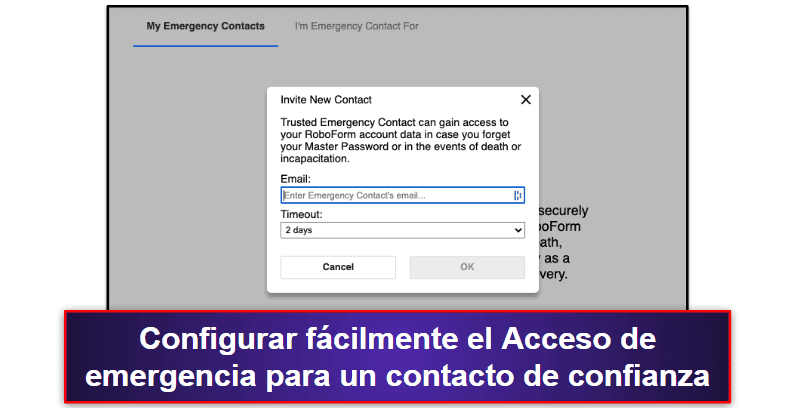
Configurar el Acceso de emergencia es muy fácil: solo tienes que introducir la dirección de correo electrónico de tu contacto de confianza y seleccionar un periodo de espera, desde 0 (acceso inmediato) hasta 30 días. Esto significa que tu contacto de emergencia no podrá abrir tu bóveda de contraseñas hasta que el período de espera haya terminado, y tienes la oportunidad de rechazar el acceso durante ese tiempo.
También puedes revocar el Acceso de emergencia en cualquier momento, incluso cuando tu contacto de emergencia ya tenga acceso completo a tus datos de RoboForm.
El Acceso de emergencia de RoboForm es una excelente manera de garantizar que tus datos sean accesibles en una situación de emergencia, y facilita la recuperación de los inicios de sesión si olvidas la contraseña maestra.
La mayoría de los gestores de contraseñas ofrecen ahora esta función, y suelen funcionar de forma muy parecida a la de RoboForm. Sin embargo, Password Boss permite a tus usuarios elegir una selección específica de elementos para compartir con sus contactos de emergencia, en lugar de toda su bóveda, y me encantaría que RoboForm también ofreciera esta opción.
Pero en general, el Acceso de emergencia de RoboForm es una gran función que funciona bien y es fácil de configurar y gestionar.
Contraseñas de la aplicación
RoboForm no solo guarda las contraseñas para los inicios de sesión en la web, sino quetambién puede guardar las contraseñas de las aplicaciones de tu PC y dispositivos móviles. Sin embargo, esta función no es compatible con los Mac. Cuando inicié la sesión en mi cuenta de iTunes en mi ordenador de sobremesa, RoboForm abrió automáticamente un cuadro de diálogo y ofreció la posibilidad de guardar la contraseña.
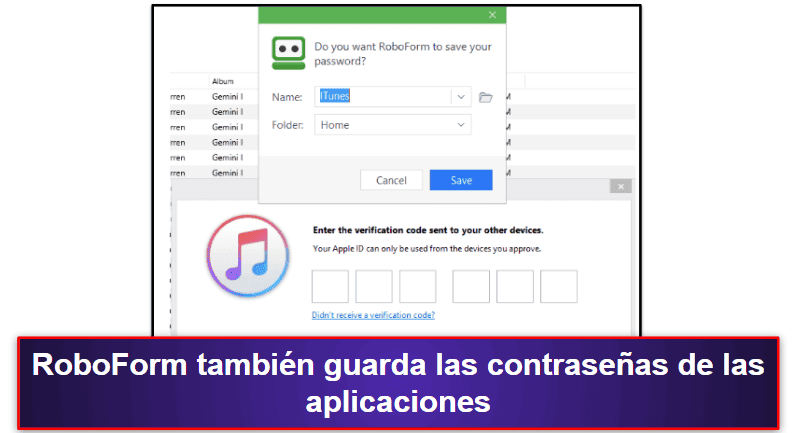
Guardar las contraseñas de las aplicaciones de escritorio es una función extra realmente útil que algunos competidores como Bitwarden no incluyen. Esta funcionalidad añadida de RoboForm proporciona seguridad contra los loggers de pantalla, y puede ahorrar un montón de tiempo a cualquier persona que utilice aplicaciones seguras en su ordenador.
Opción de uso compartido segura
RoboForm te permite compartir contraseñas, notas seguras, marcadores y datos de identidad con cualquier otra persona que utilice RoboForm. Es una gran herramienta para familias y equipos.
Me decepcionó poder solo enviar una contraseña a la vez utilizando la versión gratuita, pero RoboForm Premium incluye carpetas compartidas, lo que permite compartir fácil y cómodamente varios elementos a la vez.
Las carpetas compartidas de RoboForm son una función excelente: puedes compartir un número ilimitado de elementos con varios usuarios diferentes. Sin embargo, solo puedes crear 2 carpetas compartidas en total. 1Password también tiene una excelente función de bóveda compartida, y te permite crear un número ilimitado de bóvedas compartidas. Dicho esto, muchos otros gestores de contraseñas, incluido Dashlane, no ofrecen ningún tipo de opciones de carpetas compartidas, por lo que es estupendo que RoboForm lo haga.
Al invitar a un destinatario a tu carpeta compartida, RoboForm le pide que elija entre 3 configuraciones de permiso diferentes:
- Solo inicio de sesión. El destinatario puede utilizar los inicios de sesión, pero no puede ver, editar o compartir ninguna de las contraseñas u otros datos.
- Leer y escribir. El destinatario puede ver y editar los elementos de la carpeta compartida, y los cambios se sincronizarán con todos los destinatarios y el remitente original.
- Control total. El destinatario puede ver y editar elementos, así como cambiar los niveles de permiso, y añadir o eliminar a otros destinatarios (incluido el remitente original).
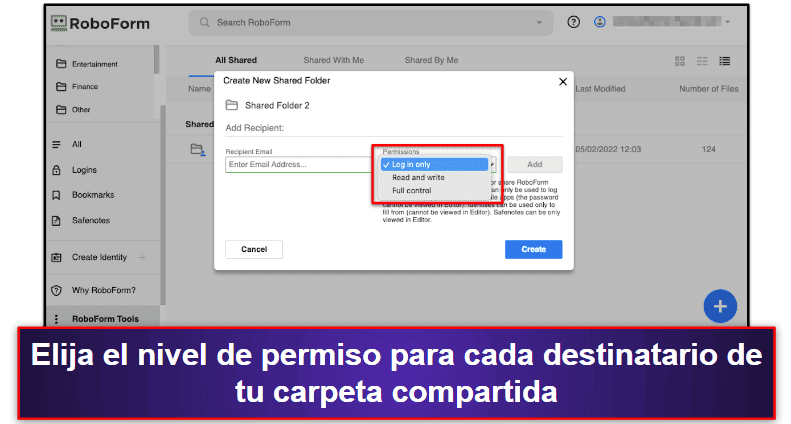
La configuración de permisos es ideal para oficinas o familias en las que diferentes usuarios necesitan diferentes niveles de acceso, ya que puedes aplicar diferentes permisos para cada destinatario dentro de la misma carpeta.
La función de compartir individual de RoboForm también es útil, pero no es tan buena como las carpetas compartidas, principalmente porque no permite ninguna opción de permisos. Al enviar un elemento individual, el destinatario siempre podrá ver la contraseña y otros detalles, pero no podrá editar o compartir el elemento por sí mismo. El resto de gestores de contraseñas, como 1Password, Dashlane y LastPass, permiten elegir el nivel de permiso para cada contraseña que se envía, y me gustaría que RoboForm ofreciera lo mismo para su función de uso compartido individual.
RoboForm ofrece 2 opciones para compartir: Sharing and Send (Compartir y enviar). Con Compartir, cualquier cambio que hagas en los datos de acceso compartidos se sincroniza automáticamente con el destinatario, mientras que Enviar te permite enviar una contraseña una vez sin que se sincronicen los cambios futuros.
En general, el uso compartido de contraseñas de RoboForm es una función realmente bien hecha: funciona perfectamente, es completamente segura y es realmente fácil compartir datos entre usuarios. Eso sí, me gustaría ver más opciones de permisos en el intercambio de contraseñas individuales.
Autorrellenado de formularios
RoboForm comenzó como un software de rellenado de formularios para después trasladarse a la gestión de contraseñas. Como resultado, las funciones de rellenado de formularios web de RoboForm están entre las mejores del mercado.
RoboForm ofrece 7 plantillas diferentes para rellenar formularios, así como la opción de personalizar tu propia plantilla. Estas son las diferentes opciones:
- Persona
- Negocio
- Pasaporte
- Dirección
- Tarjeta de crédito
- Cuenta bancaria
- Coche
- Personalizada
Al crear una identidad, primero se te pide que elijas tu país; los formularios se ajustan automáticamente para que coincidan con el tipo y formato de los documentos y detalles de ese país. Este es un excelente nivel de personalización, y muy superior al de otros gestores de contraseñas superiores como Dashlane y LastPass.

RoboForm también permite a los usuarios guardar varias plantillas dentro de una misma identidad. Por ejemplo, he creado dos identidades diferentes para mí: una con mi dirección comercial, tarjeta de crédito y cuenta corriente, y otra para todas mis necesidades personales. Estas identidades tienen un montón de espacio para diferentes datos; pude incluir información como números de contacto, direcciones de correo electrónico y mi ID de Skype.
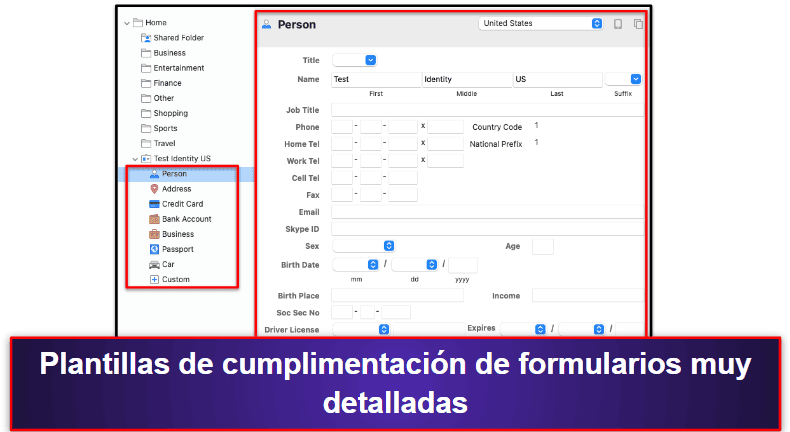
Una vez creada mi identidad en RoboForm, pude autorrellenar esa información en los formularios web seleccionando la plantilla correcta en la extensión del navegador.
RoboForm fue capaz de rellenar algunos formularios web extremadamente complejos con prácticamente cero errores. Simplemente seleccioné la plantilla en la extensión del navegador, hice clic en el relleno automático y vi cómo todos los campos de mi dirección, tarjeta de crédito e información de contacto se rellenaban automáticamente.
Me gustaría ver cómo Keeper y Dashlane aprenden de RoboForm en este aspecto. Pero hasta que lo hagan, estoy segura de que RoboForm tiene la mejor función de autorrellenado de formularios.
Almacén de marcadores
La función de marcadores de RoboForm es similar a la del navegador web, pero guarda los marcadores en cualquier dispositivo que tenga instalado RoboForm.
Los marcadores se pueden añadir a través de la extensión del navegador directamente desde la página web que se desea marcar, o desde la aplicación web y las aplicaciones móviles de RoboForm.
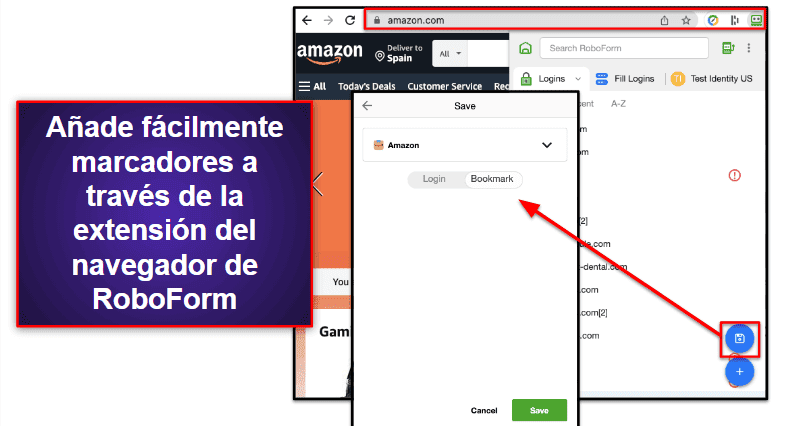
El uso compartido de marcadores es muy práctico cuando quieres acceder rápidamente a tus sitios favoritos en diferentes dispositivos y navegadores. Como utilizo Safari en mi iPhone y Chrome en mi PC, el uso compartido de marcadores de RoboForm es un verdadero ahorro de tiempo: me ha facilitado compartir mis hallazgos y enlaces importantes entre mi teléfono y mi ordenador mientras estoy fuera de casa o trabajando en ella.
RoboForm es uno de los únicos gestores de contraseñas importantes que ofrece esta función única, y es uno de mis aspectos favoritos de RoboForm.
Planes y precios de RoboForm
RoboForm tiene 3 planes diferentes: una versión gratuita, un plan individual premium y un plan familiar. Los 3 planes están disponibles para los sistemas Windows, Mac, Android e iOS, y los planes de pago tienen un buen precio en comparación con los competidores prémium como Dashlane, 1Password y Keeper.
RoboForm Free — Una opción decente pero limitada
RoboForm Free es un plan gratuito decente, que ofrece contraseñas ilimitadas para un solo dispositivo, junto con funciones como:
- Autoguardado y autorrellenado.
- Inicios de sesión en aplicaciones.
- Auditoría de contraseñas.
- Opción de compartir contraseñas de manera segura.
- Guardado de marcadores.
RoboForm Free está bien, pero hay mejores gestores disponibles, sobre todo para los usuarios que buscan la sincronización de múltiples dispositivos o la compatibilidad con 2FA.
Competidores como LastPass Free incluyen sincronización de múltiples dispositivos, almacenamiento ilimitado de contraseñas y 2FA.
Aun así, RoboForm Free es un gran gestor de contraseñas de nivel básico. Si tienes curiosidad por utilizar la versión prémium de RoboForm, la versión gratuita es un buen punto de partida.
RoboForm Premium — El mejor plan por un precio increíble
RoboForm Premium proporciona un montón de características realmente buenas a un mejor precio que muchos competidores, incluyendo el almacenamiento ilimitado de contraseñas a través de dispositivos ilimitados. Además de todo lo que ofrece el plan gratuito, RoboForm Premium también incluye:
- Autenticación de dos factores (2FA).
- Carpetas seguras para compartir múltiples inicios de sesión.
- Acceso de emergencia.
- Soporte prémium 24 horas, los 7 días de la semana.
Disponible por tan solo 0,99 US$ / mes, RoboForm Premium ofrece gran calidad-precio, pues es más barato que la competencia. RoboForm también ofrece descuentos para contratos de 3 y 5 años, por lo que es una oferta aún mejor si buscas un plan a largo plazo. Además, RoboForm Premium ofrece una garantía de reembolso de 30 días, por lo que puedes probarlo sin riesgo.
RoboForm Family — El mismo plan, pero para 5 cuentas
RoboForm Family ofrece todas las mismas funciones que RoboForm Premium, junto con el almacenamiento ilimitado de contraseñas en dispositivos ilimitados para 5 cuentas individuales.
RoboForm Family es una buena alternativa, y una de las mejores opciones para familias. 1Password también tiene un gran plan familiar, y te permite añadir un número ilimitado de usuarios por una pequeña cuota, pero es más caro que RoboForm.
Al igual que con el plan Premium, obtienes un descuento si optas por un plan familiar de varios años, y aplica una garantía de devolución del dinero de 30 días, por lo que podéis decidir juntos si RoboForm es el mejor gestor de contraseñas.
Configuración y uso de RoboForm
Configurar RoboForm es muy fácil.
RoboForm tiene una aplicación de escritorio y una aplicación web, a la que se puede acceder a través de las extensiones del navegador. El sitio web de RoboForm me dirigió automáticamente a instalar las extensiones del navegador para mis navegadores compatibles, lo que me llevó unos segundos. La instalación de la aplicación de escritorio también me llevó menos de 2 minutos.
Después de instalar RoboForm, se me pidió que creara una cuenta de RoboForm y una contraseña maestra. No hay forma de recuperar la contraseña maestra (algo habitual en la mayoría de los gestores de contraseñas), así que me aseguré de que la mía fuera fácil de recordar. Y hala, ¡todo listo!
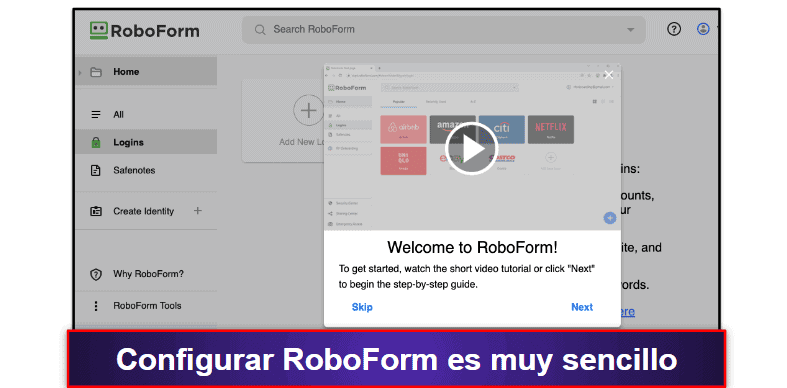
RoboForm puede importar los almacenes de contraseñas existentes de la mayoría de los principales gestores de contraseñas (como Dashlane, 1Password y LastPass).
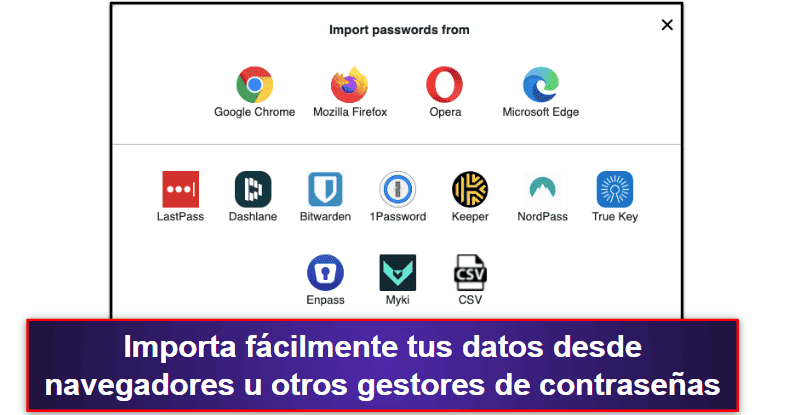
Todas las importaciones requieren que se descargue un archivo .CSV del sitio en cuestión, pero al hacer clic en el enlace correspondiente, se proporcionan instrucciones detalladas de cómo hacerlo. Algunos gestores de contraseñas, como Keeper, permiten importar directamente desde otros sitios sin necesidad de descargar un archivo .CSV, pero las importaciones de RoboForm resultan rápidas y sencillas.
La interfaz de RoboForm es muy sencilla y fácil de usar. Tanto la aplicación web como la de escritorio funcionan de forma muy similar, con todas las funciones principales enumeradas en una columna a la izquierda de la pantalla.
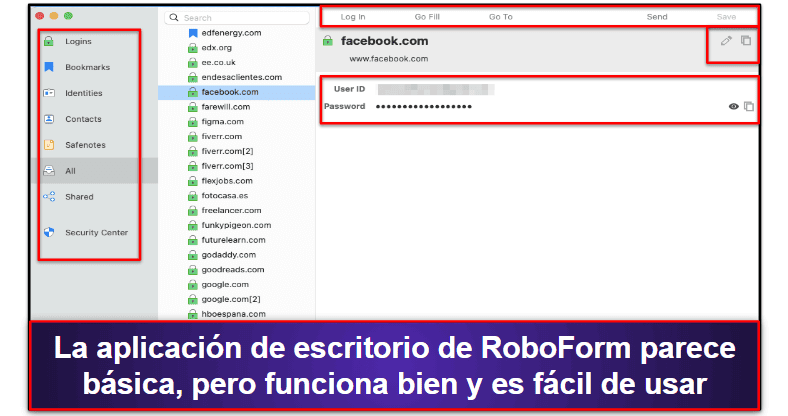
El aspecto de la aplicación de escritorio no es precisamente moderno, pero es lo suficientemente fácil de navegar, y te da un montón de opciones para almacenar y compartir contraseñas y configurar plantillas de formularios web. La aplicación web tiene un aspecto más moderno, pero por lo demás es casi idéntica en su funcionalidad.
La extensión del navegador de RoboForm también está muy bien diseñada. Cada vez que entraba en un nuevo sitio, la extensión del navegador de RoboForm aparecía y ofrecía guardar el nuevo inicio de sesión en mi almacén de contraseñas. Una vez guardado mi nombre de usuario para ese sitio, podía hacer clic en la pestaña Logins (Inicios de sesión) de la extensión del navegador, seleccionar el sitio que quería y RoboForm iniciaba automáticamente la sesión y abría el sitio web en una nueva pestaña.
RoboForm también hizo un gran trabajo al rellenar automáticamente las contraseñas de los sitios guardados. Un pequeño y práctico icono de RoboForm aparece en la esquina de los campos de inicio de sesión, y al hacer clic una vez en él, se rellena automáticamente el correo electrónico y la contraseña.
El autorrellenado y el autoguardado de RoboForm están entre los mejores de todos los gestores de contraseñas del mercado: casi no experimenté errores o campos de inicio de sesión perdidos en mis pruebas, mucho mejor que muchos otros gestores de contraseñas.
En general, RoboForm me pareció sumamente fácil de usar y de navegar.
App móvil de RoboForm
El gestor de contraseñas móvil de RoboForm está disponible en dispositivos iOS y Android. Descargué la aplicación para mi iPhone desde la App Store, inicié sesión con mi contraseña maestra e inmediatamente tuve acceso a toda la información de inicio de sesión guardada desde mi aplicación de escritorio de RoboForm.
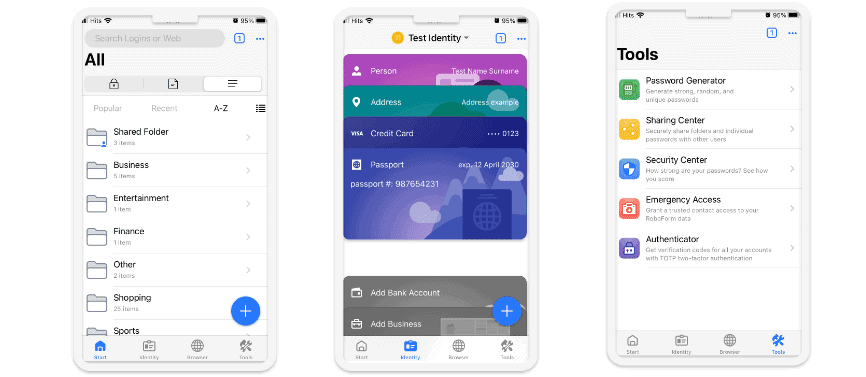
Si acabas de llegar a RoboForm, también puedes crear una nueva cuenta a través de la aplicación móvil, que te llevará a través del mismo procedimiento de configuración que el software de escritorio.
Solo tuve que introducir mi contraseña maestra una vez; después, opté por configurar un inicio de sesión con ID de huella dactilar. RoboForm también permite a los usuarios iniciar sesión con Face ID o con un PIN.
Las aplicaciones móviles de RoboForm son excelentes: son fáciles de usar, intuitivas y proporcionan acceso a casi todas las funciones de RoboForm.
Las aplicaciones móviles de RoboForm te permiten:
- Ver, añadir y editar todos los datos de tu almacén.
- Generar contraseñas.
- Guardar y autorrellenar contraseñas.
- Compartir contraseñas y gestionar tus artículos compartidos.
- Supervisar la salud de tu contraseña.
- Gestionar tu acceso de emergencia.
Todas las funciones funcionaron tal y como se prometió, incluyendo las funciones de autorrellenado y autoguardado. Tuve que habilitar RoboForm para realizar el autorrellenado en la configuración de mi teléfono, y una vez hecho, funcionó sin problemas: cada vez que me tocaba introducir los datos de acceso, se me daba la opción de seleccionar RoboForm, así como el acceso correcto de mi bóveda.
Hay muy pocas cosas que no pueda hacer en las aplicaciones móviles de RoboForm. Dashlane también admite la importación de contraseñas en sus dispositivos móviles, pero por lo demás las aplicaciones móviles de RoboForm son tan buenas como las de cualquier otro gestor de contraseñas, si no mejores. Me gusta sobre todo que se pueda gestionar el Acceso de emergencia desde la aplicación móvil; LastPass también lo permite, pero la mayoría de los demás gestores de contraseñas, incluido Keeper, no admiten estas funciones.
En general, me impresionó la aplicación móvil de RoboForm, ya que ofrece una gestión de contraseñas perfecta tanto para dispositivos iOS como Android.
Atención al cliente de RoboForm
El servicio de atención al cliente de RoboForm es excelente. Los usuarios gratuitos tienen acceso al equipo de asistencia por correo electrónico de RoboForm, disponible las 24 horas del día y los 365 días del año. Los agentes de la empresa suelen responder con mucha rapidez: envié varios correos electrónicos, muchos de ellos fuera del horario laboral de EE. UU., y todos fueron respondidos en apenas 20 minutos. Es, con diferencia, la mejor respuesta que he recibido nunca del equipo de atención al cliente de un gestor de contraseñas.
Los clientes de pago reciben asistencia prioritaria por correo electrónico, así como por chat y teléfono. El chat en vivo está disponible de 9 a 5 de la tarde, de lunes a viernes, y la asistencia telefónica está disponible durante ese mismo horario si se solicita.
Cuando probé el soporte de chat en vivo, respondieron a mi pregunta en menos de un minuto, y fue una respuesta amistosa y útil.
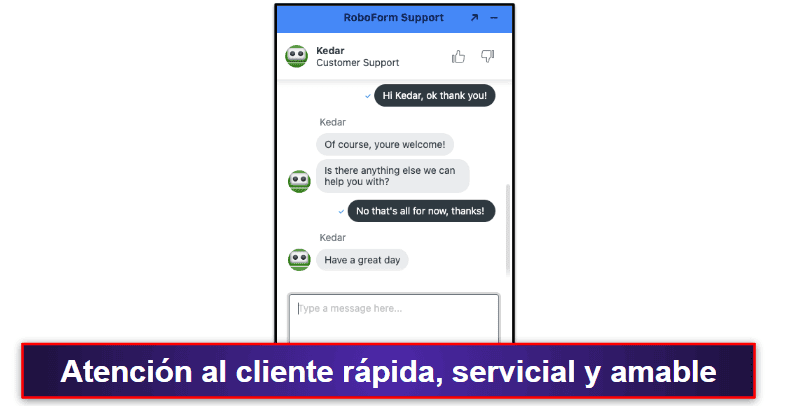
El soporte telefónico no fue tan impresionante: me hicieron esperar un tiempo antes de que un agente telefónico recibiera mi llamada. Pero teniendo en cuenta que la mayoría de los gestores de contraseñas ni siquiera ofrecen soporte telefónico, fue agradable tener la opción de hablar con alguien.
Otros canales de asistencia son el Centro de ayuda en línea de RoboForm y el Manual de RoboForm. El Centro de Ayuda de RoboForm es fácil de navegar, con instrucciones claras sobre cómo utilizar todas las funciones de RoboForm, normalmente ilustradas con capturas de pantalla. Sin embargo, me pareció bastante básico en cuanto a la información que ofrecía, por lo que tuve que enviar un correo electrónico al equipo de soporte para obtener respuesta a la mayoría de mis preguntas.
En general, el equipo de atención al cliente de RoboForm es estupendo. Ofrecen una orientación detallada y útil para una amplia variedad de problemas técnicos, con buena disponibilidad y tiempos de respuesta rápidos.
¿Es RoboForm uno de los mejores gestores de contraseñas en 2025?
Sí, RoboForm es un gestor de contraseñas completamente seguro y eficaz, con algunas funciones especiales realmente útiles. Si bien carece de algunos de los extras prémium que ofrecen los competidores, como el modo viaje de 1Password, o la supervisión en vivo de la web oscura que ofrece la VPN de Dashlane, el cifrado AES de 256 bits de RoboForm, la compatibilidad con 2FA y las herramientas de auditoría de la bóveda garantizan que este producto mantendrá tus contraseñas tan seguras como sea posible.
Además, las funciones de rellenado de formularios de RoboForm son, con diferencia, las mejores del mercado, lo que facilita el completado automático incluso de los formularios web más complejos.
El servicio de atención al cliente de RoboForm también es excelente, ya que ofrece asistencia telefónica y por chat en vivo durante el horario laboral de EE. UU., y por correo electrónico las 24 horas del día, con los tiempos de respuesta más rápidos que he recibido de un gestor de contraseñas.
No me impresionó mucho la interfaz de la aplicación de escritorio de RoboForm, ya que carece de la pulcritud visual de competidores como 1Password y Dashlane, pero su aplicación web y sus aplicaciones móviles lo compensan con creces.
En general, las funciones de seguridad de alta calidad y su precio asequible hacen de RoboForm una de mis mejores opciones, sobre todo para los usuarios sujetos a un presupuesto. Además, todos sus planes vienen con una garantía de reembolso de 30 días, así que puedes probar RoboForm y descubrir si es adecuado para ti.
Preguntas frecuentes
¿Es seguro RoboForm?
Sí. RoboForm es muy seguro. Y, de hecho, aumenta la seguridad del usuario de varias maneras.
RoboForm protege los datos de los usuarios en sus servidores usando cifrado AES de 256 bits para garantizar que nadie, ni siquiera los desarrolladores de RoboForm, pueda acceder a los inicios de sesión de los usuarios. RoboForm también es compatible con 2FA mediante escaneo biométrico, así como con autentificadores de contraseñas de un solo uso como Google Authenticator.
RoboForm también aumenta la seguridad de los usuarios de diferentes maneras, tales como:
- Generación de contraseñas complejas. El generador de contraseñas de RoboForm puede generar contraseñas completamente aleatorias de hasta 512 caracteres, lo que significa que cada contraseña puede resistir la mayoría de las formas de ataque de fuerza bruta.
- Autorrellenado. Evita que sean rastreadas por keyloggers y screen loggers que pueden grabar cualquier cosa que escribas o ingreses en tu pantalla.
- Auditoría de contraseñas. La función del Centro de seguridad de RoboForm analiza todas las contraseñas de tu bóveda, marcando las contraseñas débiles y repetidas.
RoboForm es un gestor de contraseñas 100 % seguro: no solo mantendrá tu información segura, sino que realmente mejora la seguridad para los usuarios que aún no tienen un gestor de contraseñas.
¿Tiene RoboForm versión gratuita?
Sí. RoboForm Free es uno de mis gestores de contraseñas gratuitos favoritos del mercado. Ofrece almacenamiento ilimitado de contraseñas en un solo dispositivo, así como funciones de autorrellenado de formularios, auditoría de contraseñas y uso compartido seguro de contraseñas con otros usuarios de RoboForm. Es bastante bueno, pero como cualquier gestor de contraseñas gratuito, tiene limitaciones molestas.
Como solo ofrece cobertura para un único dispositivo, no podrás compartir contraseñas entre tu teléfono y tu ordenador, lo que es un problema para la mayoría de los usuarios de gestores de contraseñas. Sin embargo, si solamente tienes un dispositivo conectado a internet, no tendrás ningún problema. También puedes pasarte a RoboForm Premium por solo 0,99 US$ / mes y beneficiarte de la sincronización ilimitada de dispositivos, así como de todas las funciones adicionales de RoboForm.
Si quieres específicamente un gestor de contraseñas gratuito, Dashlane Free es mi producto favorito: ofrece 50 contraseñas en 1 dispositivo, junto con un generador de contraseñas, autoguardado y autorrellenado, uso compartido de contraseñas y auditoría de contraseñas.
¿Dónde almacena RoboForm las contraseñas?
RoboForm almacena las contraseñas de los usuarios en servidores seguros en la nube, usando cifrado AES de 256 bits. El almacenamiento de contraseñas en la nube permite a los usuarios sincronizar sus contraseñas entre dispositivos, y también permite que las extensiones del navegador de RoboForm rellenen y guarden automáticamente las contraseñas.
RoboForm también ofrece la opción de almacenamiento local de datos. Los usuarios avanzados con sus propios servidores seguros pueden hacer uso de esta función, que ofrece potencialmente una seguridad aún mayor, si bien puede ser peligrosa si no se tiene la experiencia en seguridad para mantener la red segura.
¿RoboForm funciona con Chrome o Firefox?
Sí, la extensión de navegador de RoboForm es compatible con una gran variedad de navegadores: personalmente probé RoboForm con Safari, Chrome, Firefox, Edge y Opera, y comprobé que se sincronizaba fácilmente entre todos ellos. Las funciones importantes, como el autorrellenado, el autoguardado y la generación de contraseñas, se llevaron a cabo sin ningún esfuerzo.